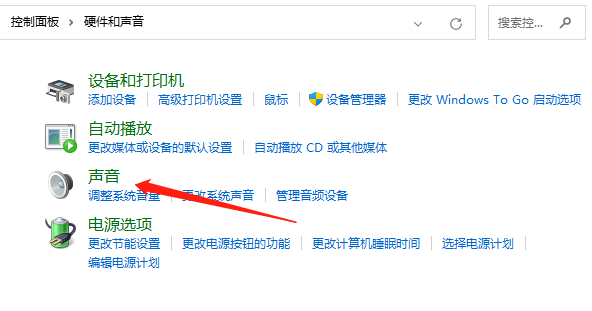�҂�ʹ����X�������l��ҕ�l�r������Ҫ�õ���X�P��������P���o��������������Ӱ��҂���ʹ���w�Еr���������ܕ����F(xi��n)��X�P��δ�������r����ô��Q�@�����}�أ�����С���ͽ̴��?gu��)ׂ�����������֏���X������

����һ���z�������B��
����Ҳ���������һ�������Ǵ_���P���ѽ�(j��ng)���_���B�ӵ�����X�ϡ������_ʽ�C�Ñ���f���z�����l����ͨ���ǾGɫ�ӿڣ��Ƿ����ι̲��뵽����������Č�������С��Pӛ���Ñ�t��Ҫ�_�J��ӓP������C�Ƿ������_���롣�Еr���ε��Ʉӻ���|�������܌���ϵ�y(t��ng)�R�e�����P����
�����������»����b���ӳ���
���ӳ����Dz���ϵ�y(t��ng)�c�P��֮�g����Ҫ�������^�r���ߓp�ĵ��ӳ��������¸��N���}��
���������z��ϵ�y(t��ng)�O��
��Windowsϵ�y(t��ng)�У��M��“�������”>“Ӳ������”>“��”�x헣��x�����_�IJ����O������Ĭ�Jݔ���O�䡣
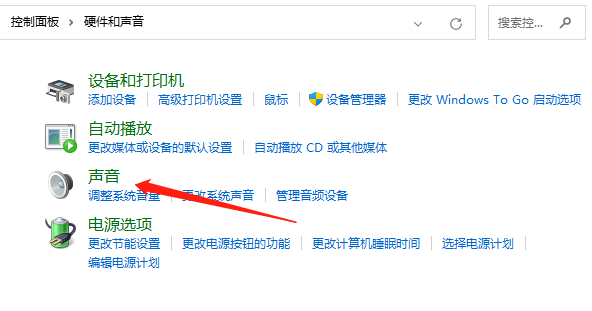
����ж�M�P������C�B�ӣ��_���x���ˮ�ǰʹ�õ���һ�M��ͬ�r��Ҳ���ԇLԇ���I�c���΄ՙ��ϵ�С���ȈD�ˣ��x��“�����O��”���鿴�Ƿ����κ��O�䱻���û��O�����e�`�Č��ԡ�
�����ģ��O��Realtek���������l������
1������ʹ��Realtek���������l���������Ñ������_“�������”���鿴��ʽ�Ğ�“��D��”���ҵ�“Realtek���������l������”����“���������l������”��
2���c��“����O��”������һ���Sɫ�ļ��A�ĈD�ˣ�
3��Ȼ���x“����ǰ����יz�y”���_�����ɡ�
���Ͼ�����X�P���@ʾδ���ϵĽ�Q�k����
|